Bỏ túi cách đổi tên AirPods dễ nhớ và tạo phong cách riêng cực đơn giản
Bỏ túi cách đổi tên AirPods cực đơn giản giúp bạn tạo phong cách riêng, dễ phân biệt thiết bị và tăng trải nghiệm khi kết nối với iPhone hay iPad.

Việc sở hữu một chiếc AirPods không chỉ dừng lại ở chất lượng âm thanh hay thiết kế cao cấp mà còn là cơ hội để người dùng thể hiện cá tính riêng qua từng chi tiết nhỏ. Trong đó, việc đổi tên thiết bị là một trong những cách đơn giản nhưng hiệu quả để cá nhân hóa sản phẩm. Hiểu rõ cách đổi tên AirPod sẽ giúp bạn dễ dàng quản lý thiết bị khi kết nối với các thiết bị khác, đồng thời tạo nét riêng cho chiếc tai nghe của mình.
1. Lý do bạn nên đổi tên AirPods thành tên cá nhân
Việc thay đổi tên AirPods không chỉ mang tính thẩm mỹ hay sở thích cá nhân, mà còn có những lợi ích thực tế trong quá trình sử dụng. Đầu tiên, việc hiểu và thực hiện đúng cách đổi tên AirPod giúp bạn dễ dàng nhận diện thiết bị của mình trong danh sách Bluetooth, đặc biệt là khi có nhiều người sử dụng AirPods ở cùng một khu vực như văn phòng, phòng tập hay lớp học.
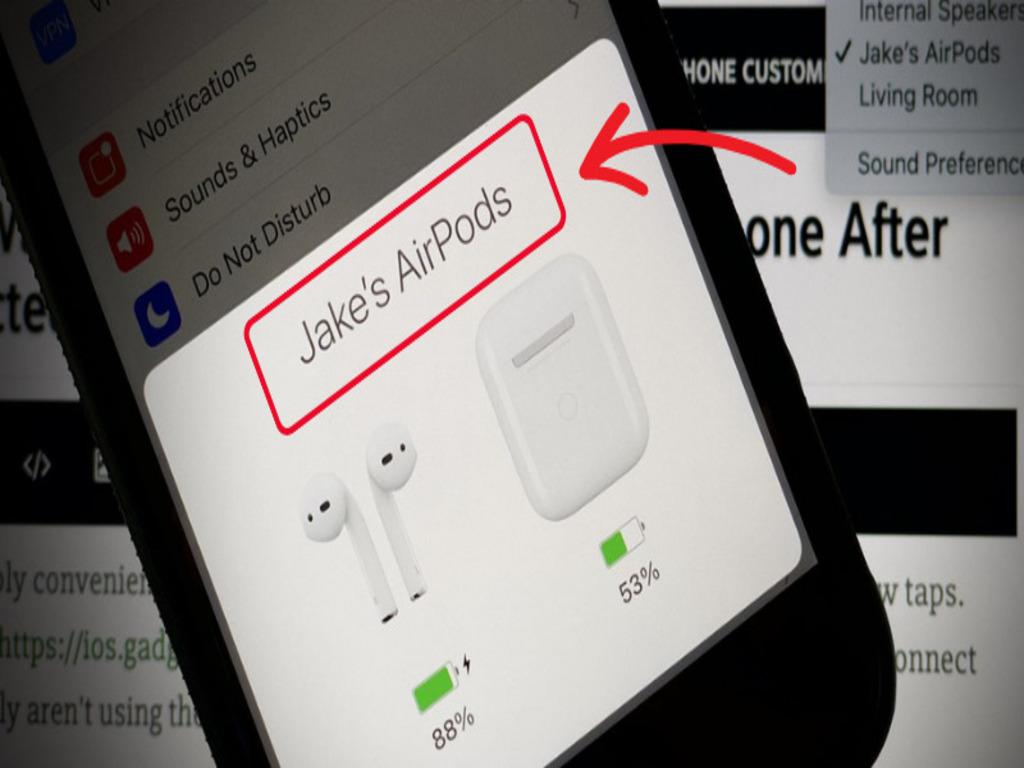
Ngoài ra, đổi tên còn giúp tăng mức độ bảo mật, tránh trường hợp người khác vô tình kết nối nhầm với tai nghe của bạn. Trong môi trường có nhiều thiết bị Bluetooth hoạt động, việc đặt tên cá nhân hoặc tên độc đáo cho AirPods giúp bạn kiểm soát kết nối tốt hơn. Đây cũng là cách để thể hiện gu thẩm mỹ, phong cách riêng, biến chiếc tai nghe không dây trở thành một phụ kiện mang dấu ấn cá nhân.
Đối với những ai đang sở hữu nhiều thiết bị Apple hoặc thường xuyên kết nối tai nghe với các thiết bị khác nhau, việc biết cách đổi tên AirPod sẽ giúp bạn quản lý thiết bị hiệu quả, phân biệt giữa các mẫu AirPods nếu bạn dùng nhiều loại như AirPods Pro, AirPods Gen 2, Gen 3... mà không bị nhầm lẫn khi ghép nối.
2. Cách đổi tên AirPods trên iPhone chỉ trong vài bước
2.1 Mở cài đặt Bluetooth trên iPhone
Bước đầu tiên để thực hiện cách đổi tên AirPod trên iPhone là kết nối tai nghe với iPhone. Hãy chắc chắn rằng AirPods của bạn đang được kết nối và hiển thị trong phần Bluetooth của điện thoại. Sau đó, truy cập Cài đặt > Bluetooth, tìm tên AirPods trong danh sách thiết bị đã ghép nối.
2.2 Thực hiện đổi tên AirPods
Khi bạn đã xác định được tên tai nghe trong danh sách Bluetooth, hãy nhấn vào biểu tượng chữ “i” bên cạnh tên AirPods. Lúc này, một bảng thông tin chi tiết sẽ hiện ra. Nhấn vào mục Tên, sau đó xóa tên cũ và nhập tên mới mà bạn muốn đặt cho thiết bị của mình.
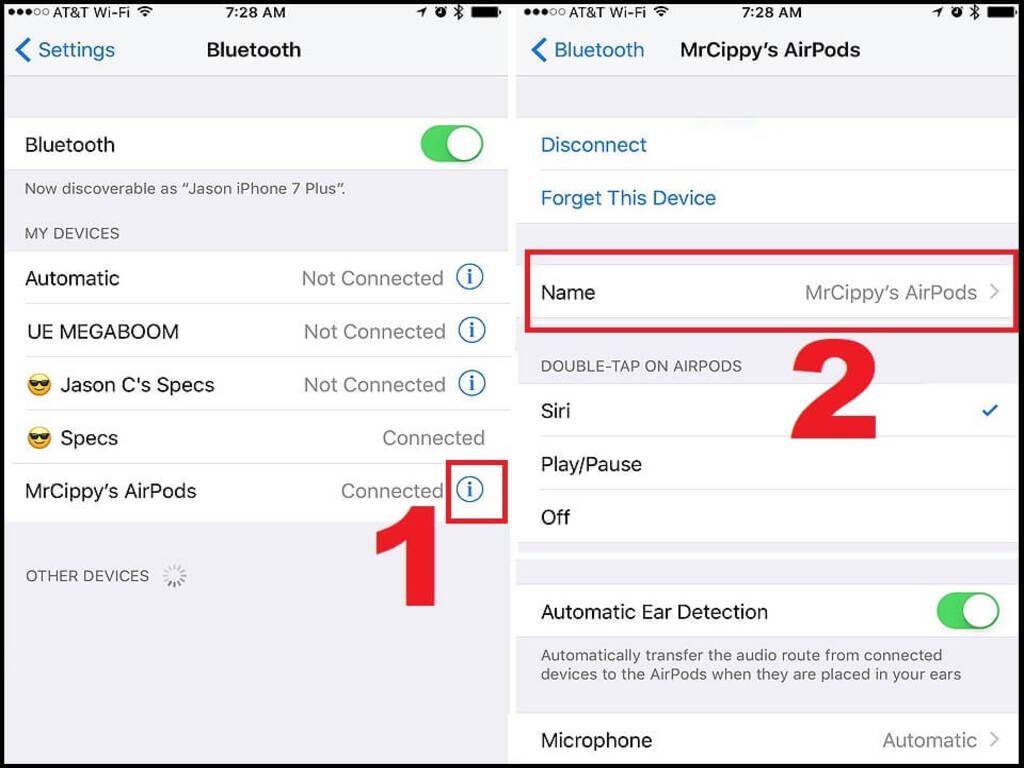
Sau khi nhập xong, chỉ cần nhấn nút “Xong” để lưu lại thay đổi. Đây chính là thao tác quan trọng nhất trong cách đổi tên AirPod trên iPhone mà người dùng cần nhớ.
2.3 Kiểm tra lại kết quả
Sau khi hoàn tất việc đổi tên, quay lại danh sách Bluetooth để kiểm tra xem tên mới đã được cập nhật chưa. Nếu tên đã thay đổi đúng theo mong muốn, bạn có thể yên tâm sử dụng tai nghe với tên gọi mang dấu ấn riêng của mình.
3. Đổi tên tai nghe Bluetooth trên thiết bị Android
3.1 Kiểm tra thiết bị đã kết nối
Nếu bạn không dùng iPhone mà đang sử dụng thiết bị Android, bạn vẫn có thể thực hiện cách đổi tên tai nghe Bluetooth cho AirPods hoặc các tai nghe không dây khác. Trước hết, hãy chắc chắn rằng tai nghe của bạn đã được kết nối với điện thoại Android. Vào phần Cài đặt > Kết nối > Bluetooth để kiểm tra.
3.2 Truy cập tùy chọn đổi tên
Trong danh sách thiết bị đã ghép nối, tìm đến tên AirPods của bạn. Nhấn giữ hoặc chọn biểu tượng cài đặt (thường là biểu tượng bánh răng hoặc ba chấm) bên cạnh tên thiết bị. Tại đây, bạn sẽ thấy mục Đổi tên hoặc Đổi tên thiết bị. Nhấn vào đó và tiến hành thay đổi tên theo sở thích.
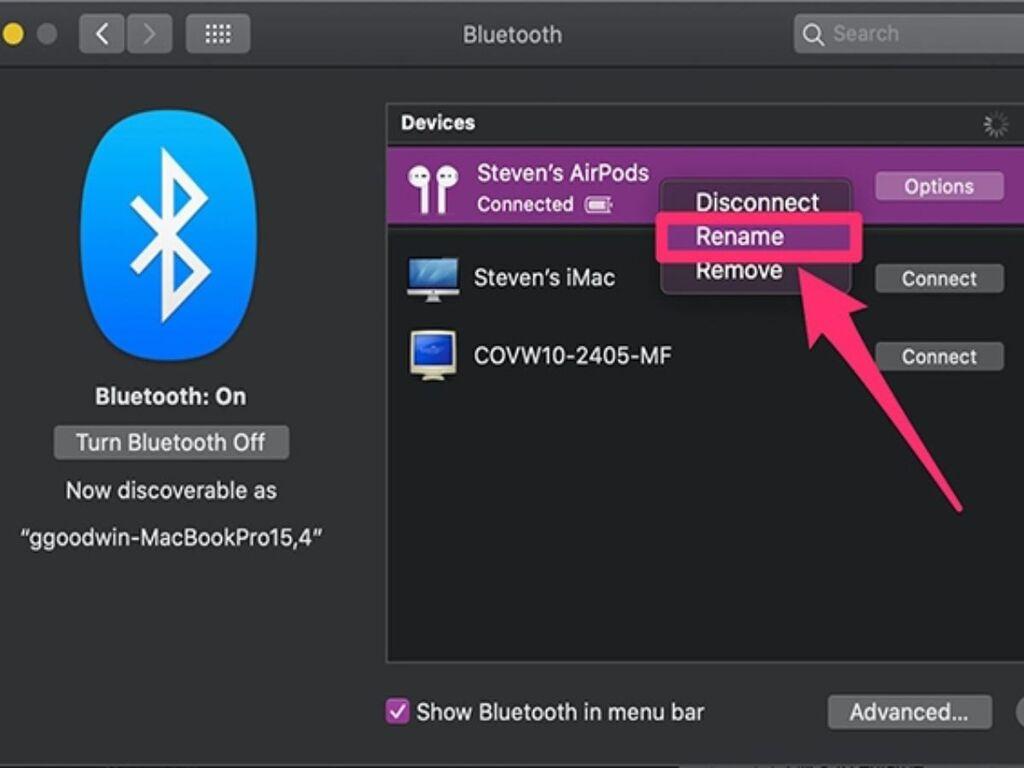
3.3 Lưu tên mới
Sau khi nhập tên mới, chọn “Lưu” để hoàn tất. Bây giờ bạn có thể kiểm tra lại xem tên thiết bị đã hiển thị đúng như mong muốn chưa. Thao tác này không chỉ giúp bạn quản lý thiết bị dễ hơn mà còn là một phần trong cách đổi tên AirPod dành cho người dùng Android.
Lưu ý rằng việc đổi tên trên Android chỉ áp dụng cho thiết bị hiện tại. Khi bạn kết nối AirPods với thiết bị khác, tên cũ vẫn sẽ được giữ nếu chưa được thay đổi riêng trên thiết bị đó.
4. Một số tên AirPods hay, cá tính để bạn tham khảo
4.1 Đặt tên theo phong cách cá nhân
Một phần thú vị của việc thực hiện cách đổi tên cho AirPods là bạn có thể sáng tạo những cái tên độc đáo, phản ánh cá tính, sở thích hoặc gu thẩm mỹ riêng của mình. Có thể là những tên ngắn gọn, đáng yêu hoặc thậm chí pha chút hài hước, bí ẩn, tùy vào phong cách mỗi người.
Nếu bạn thích sự đơn giản, có thể dùng tên riêng hoặc biệt danh. Những người cá tính mạnh thường chọn các cụm từ tiếng Anh nổi bật hoặc cụm từ mang đậm dấu ấn cá nhân. Điều này giúp thiết bị trở nên nổi bật hơn giữa hàng loạt tên tai nghe giống nhau.
4.2 Tên AirPods dễ nhớ và ấn tượng
Một tên AirPods dễ nhớ sẽ rất hữu ích khi bạn phải thường xuyên kết nối lại hoặc chia sẻ thiết bị với người khác. Nó cũng giúp bạn nhanh chóng nhận ra thiết bị của mình trong danh sách Bluetooth.
Với những ai dùng nhiều thiết bị, bạn nên thêm ký hiệu phân biệt như "AirPods Nam - iPhone", "AirPods Work", "AirPods Gym"... để dễ dàng nhận diện và phân loại. Đây cũng là mẹo thông minh trong việc áp dụng cách đổi tên AirPod để tăng hiệu quả sử dụng hàng ngày.
5. Xử lý lỗi không đổi tên được tai nghe
5.1 Kiểm tra kết nối thiết bị
Nếu bạn gặp lỗi không thể đổi tên thiết bị dù đã thực hiện đúng cách đổi tên AirPod, hãy kiểm tra lại kết nối giữa AirPods và điện thoại. Một số trường hợp tai nghe không được kết nối chính xác hoặc chỉ đang ở chế độ chờ sẽ khiến tùy chọn đổi tên không hiển thị.
Hãy đảm bảo rằng tai nghe đang được kết nối ổn định và iPhone hoặc thiết bị Android nhận diện đầy đủ thông tin thiết bị.

5.2 Khởi động lại thiết bị
Nếu đã kết nối đúng nhưng vẫn không thấy mục đổi tên, bạn có thể thử khởi động lại điện thoại. Sau đó, vào lại phần Bluetooth và thực hiện lại các bước trong cách đổi tên AirPod. Đôi khi, hệ thống có thể bị lỗi tạm thời và khởi động lại sẽ giúp giải quyết vấn đề.
5.3 Quên thiết bị và kết nối lại
Trong trường hợp vẫn không thể thay đổi tên sau nhiều lần thử, hãy chọn quên thiết bị trong phần Bluetooth, sau đó tiến hành kết nối lại từ đầu. Khi kết nối lại, bạn có thể đổi tên từ bước đầu tiên mà không gặp lỗi.
Nếu tất cả các cách trên đều không hiệu quả, có thể vấn đề nằm ở phần mềm hệ điều hành. Hãy đảm bảo rằng thiết bị của bạn đang dùng phiên bản hệ điều hành mới nhất để tránh xung đột phần mềm.
6. Tăng tính cá nhân hóa cho thiết bị công nghệ của bạn
Cá nhân hóa thiết bị công nghệ đang trở thành xu hướng ngày càng phổ biến. Việc hiểu rõ cách đổi tên AirPod là bước đầu tiên trong hành trình tạo nên phong cách riêng từ những thiết bị tưởng chừng đơn giản nhất. Một chiếc AirPods mang tên riêng không chỉ giúp nhận diện dễ dàng mà còn thể hiện bạn là người biết chăm chút cho từng chi tiết nhỏ trong cuộc sống.
Ngoài việc đổi tên, bạn cũng có thể tùy chỉnh các tính năng điều khiển, lựa chọn phụ kiện như case tai nghe, móc đeo, sticker để tạo nên bộ nhận diện độc đáo cho riêng mình. Tất cả những điều này giúp bạn cảm thấy thiết bị không còn là sản phẩm đại trà mà thực sự thuộc về mình.
Việc đặt tên riêng cho tai nghe không chỉ hữu ích về mặt kỹ thuật mà còn mang lại giá trị tinh thần, cảm giác gần gũi khi sử dụng. Trong bối cảnh ngày càng nhiều thiết bị thông minh hiện diện trong cuộc sống hàng ngày, thì việc làm chủ và cá nhân hóa từng thiết bị sẽ giúp bạn kết nối với công nghệ một cách tự nhiên và thông minh hơn.
